Mnogi od nas znaju da gledaju fotografije i videozapise iz Android tablet ili je pametni telefon najprikladniji na velikom ekranu modernih televizora, na koje se ovi uređaji mogu jednostavno i jednostavno bežično povezati putem Wi-Fi veze.
Međutim, kako se ispostavilo, ne znaju svi da jednako tako jednostavno i jednostavno možete prikazati sadržaj zaslona Android uređaja na ekranu računala, prijenosnog računala, pa čak i tableta s ovom verzijom Microsoftovog operativnog sustava. Kako to učiniti?
Vrlo, vrlo jednostavno:
1. Prije svega, morate pronaći i pokrenuti aplikaciju Connect na svom Windows 10 uređaju. Da biste to učinili, u traku za pretraživanje unesite njegovo ime i odaberite ovaj program na popis rezultata.
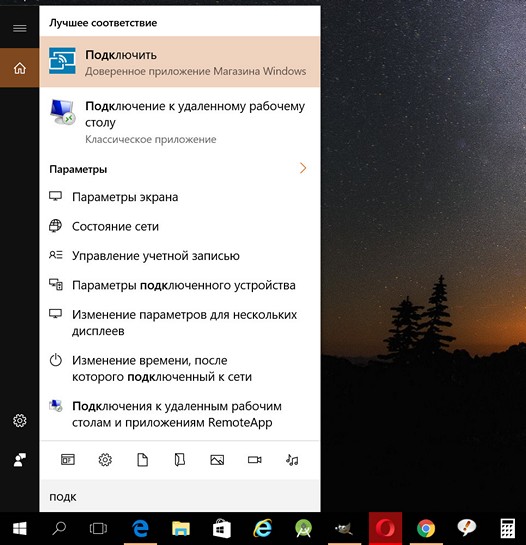
2. Nakon pokretanja aplikacija Connect provjerit će mogućnosti vašeg računala, a ako udovolje njegovim zahtjevima, na ekranu će prikazati poruku da je spremna za povezivanje s vašim Android uređajem.
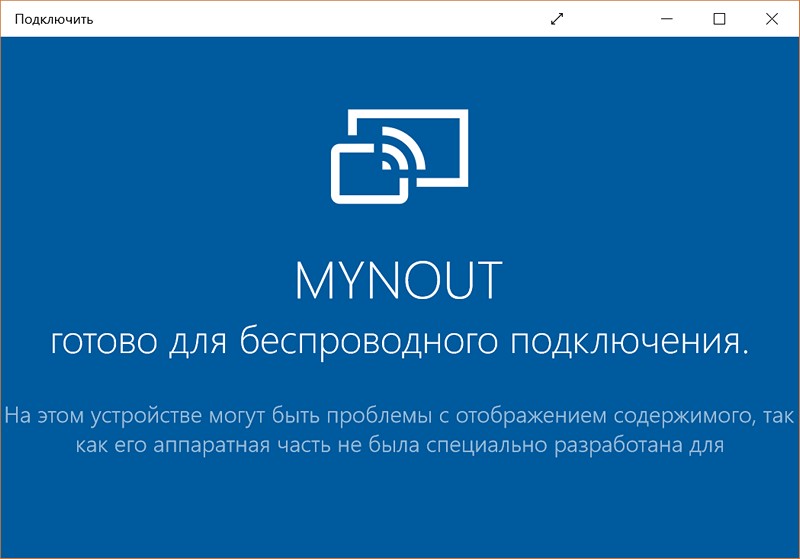
3. Sada, na Android pametnom telefonu, tabletu ili drugom uređaju sa operativni sustav Google na brodu otvori zavjesu brze postavkeu kojem trebate pronaći i odabrati pločicu "Broadcast":
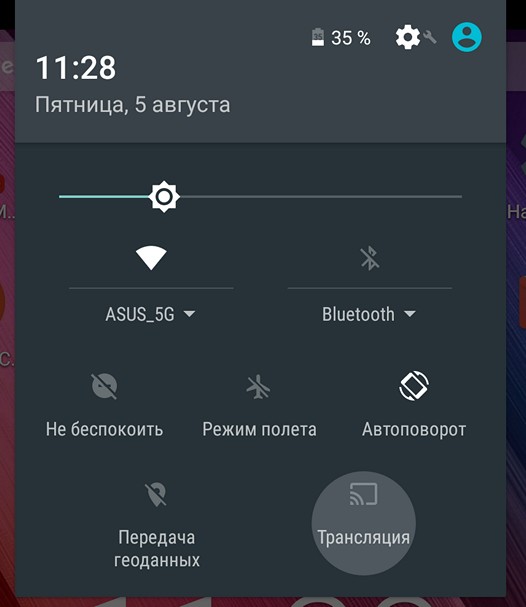
4. Obično se nakon što kliknete na njega ne dogodi ništa zanimljivo i vidite nešto takvo:
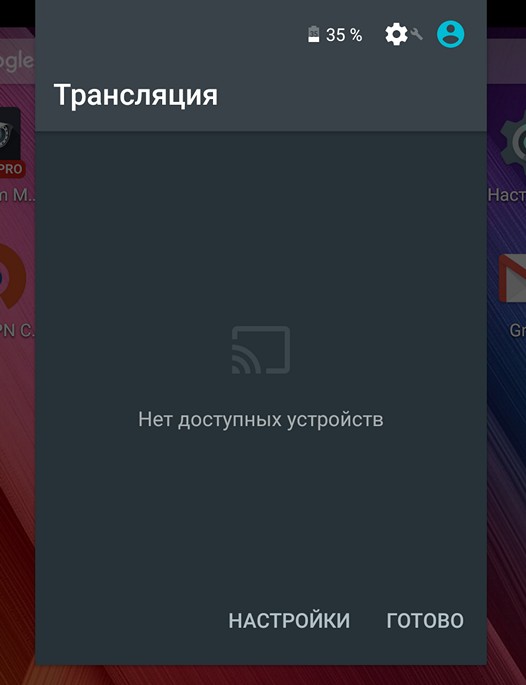
Ne brinite, to samo znači da trebate omogućiti način prevođenja zaslona svog Android uređaja u njegovom izborniku postavki. Da biste to učinili, kliknite na natpis "POSTAVKE" na dnu prozora.
U prozoru postavki emitiranja kliknite gumb izbornika u obliku vertikalne elipse i stavite kvačicu ispred stavke "Omogući".
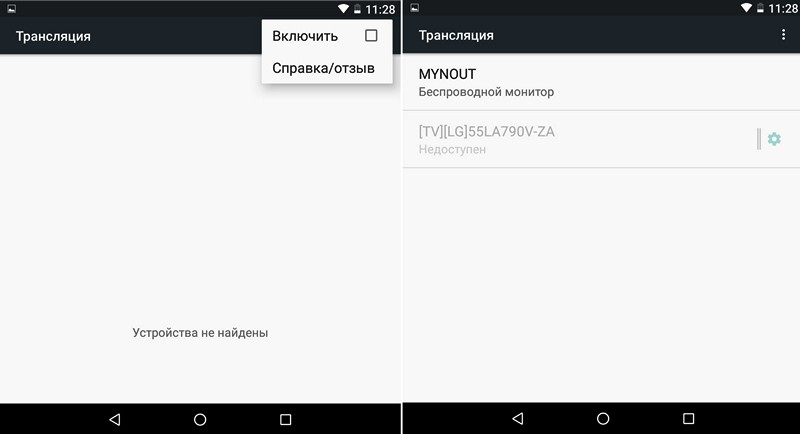
Nakon toga vidjet ćete popis uređaja koji su dostupni za povezivanje kao bežični zaslon, među kojima bi trebao biti vaše računalo, prijenosno računalo ili tablet. U mom slučaju ovo je MyNout uređaj.
6. Kliknite uređaj na koji se želite povezati i nakon kratkog postupka veze koji ćete vidjeti prozora prozora Zaslon aplikacije "Connect" Android pametni telefon ili tableta:
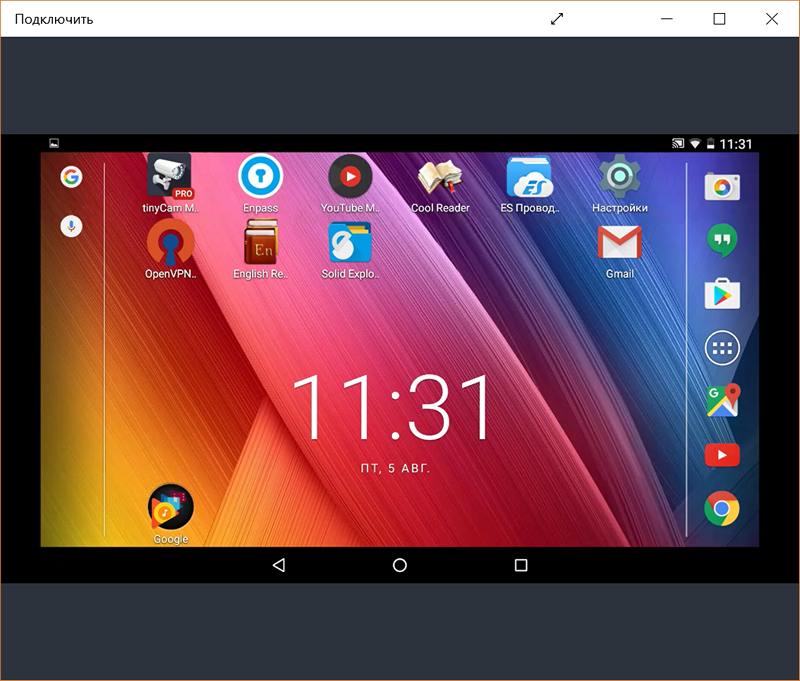
U nekim slučajevima čak možete upravljati Android uređaj pomoću miša i tipkovnice Windows računala. Nažalost, nisam imao sreće u ovome:

U ovom ćete članku naučiti kako prikazati sliku s ekrana telefona ili tableta na računalu.
navigacija
Pametni telefoni danas su sve bolji i bolji, bolji u odnosu na specifikacije hardvera i veći u veličini zaslona. Trenutno zasloni za pametne telefone mogu biti bilo koje veličine od 4,7 inča do 6 inča ili čak i više, ovisno o proizvođaču. Međutim, nekima nije ugodno raditi s malim mobilnim zaslonom.
Zbog toga mnogi fanatici uvijek traže aplikacije koje mogu prikazati zaslon telefona na računalu. Projektiranje mobilnog zaslona izravno na računalo zaista pruža mnoge prednosti, kao što su bolji pregled da biste vidjeli detalje, mogućnost gledanja videozapisa na velikom zaslonu bez prijenosa, povoljno razgovor s prijateljima pomoću video streamova itd.
Zasigurno će sljedeće pitanje, prema vašem mišljenju, biti "Kako prikazati telefon na računalu?" Ako je to slučaj, pročitajte ovaj članak i saznajte više o dizajniranju zaslona za mobilne uređaje.
Koji su načini prikaza zaslona telefona i tableta na računalu?
Metoda 1. Korištenje Apowersoft Phone Manager-a
Za one koji žele koristiti profesionalni alat za prikazivanje zaslona telefona na računalu, ovaj Apowersoft telefon manager može pokušati. Može prenositi podatke između telefona i računala, izrađivati \u200b\u200bsigurnosne kopije mobilnih datoteka. Ima mogućnost vraćanja sadržaja iz prethodnog sigurnosne kopije, uzimajte snimke zaslona, \u200b\u200bupravljajte multimedijskim sadržajem i još mnogo toga.
primjedba, Osim prikaza Android telefona, ovaj softver može prikazati i vaš iPhone na računalu pomoću ugrađene značajke iOS Recorder. Pomoću njega možete zajedno sa zvukom prikazati i snimati zaslon iPhonea ili iPada na računalu. Uz to, snimke zaslona također su vrlo zgodne i jednostavne.
Kako prikazati zaslon telefona na prijenosnom računalu pomoću ovog softvera:
- Instalirajte Upravitelj telefona na vaše računalo.
- Pokrenite softver. Zatim spojite svoje android telefon ili iOS-a na PC putem USB-a ili WiFi-a. Svojim Android uređajem možete skenirati i QR kôd za uspješnu vezu.
- Ako se povežete putem WiFi ili QR skeniranja, svakako instalirajte Android verziju Phone Manager-a prvo na svoj uređaj. Možete skenirati donji QR kôd da biste instalirali APK za upravitelja telefona.
- Veliki zaslon mobilnog telefona prikazan u lijevom oknu prikazuje zaslon vašeg telefona u stvarnom vremenu.
- Da biste ga povećali ili manji, kliknite ikonu. Prikaži na cijelom zaslonukoji se nalazi ispod uređaja.
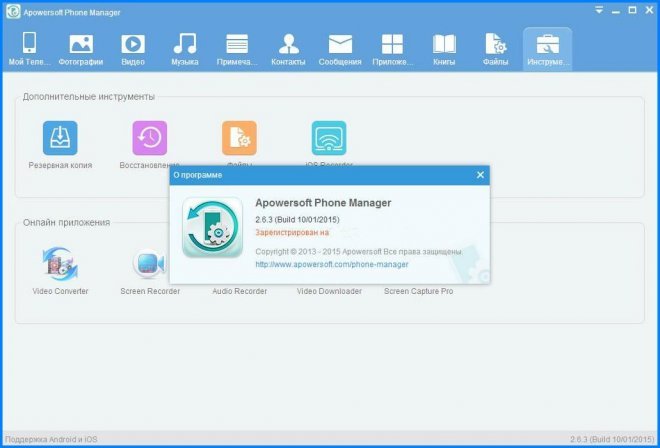
Phone Manager jednostavan je i praktičan način prikaza mobilnog zaslona na računalu. Pored zrcaljenja zaslona u stvarnom vremenu, možete obavljati i druge funkcije, poput prijenosa datoteka ili slanja tekstualnih poruka, klikom na označene ikone na vrhu sučelja.
Metoda 2. Korištenje ApowerMirror
ApowerMirror je superiorniji za prikaz zaslona vašeg telefona na računalu i pruža snažne značajke android kontrole s računala pomoću tipkovnice i miša. Nakon nekoliko jednostavnih koraka, korisnicima je dopušteno igrati mobilne igrezrcali se na velikom ekranu s mišem. Štoviše, to će biti savršen izbor za uživanje u filmovima s obitelji na računalu, a ne u malenom zaslonu telefona. Tijekom postupka možete fotografirati i snimati zaslon.
Ispod su informacije o tome kako koristiti ovaj alat. A prvi korak je preuzimanje instalirajte ovaj program na računalo i pokrenite ga.
Za iOS uređaje
Možete povezati svoj iPhone i PC putem iste mreže sve dok vaš uređaj podržava AirPlay. Prevucite prstom prema gore po ekranu i otvorite AirPlay na svom telefonu. Zatim odaberite naziv uređaja, uključujući «Apowersoft», Uskoro ćete ustanoviti da se na vašem računalu prikazuje zaslon telefona.
Za Android uređaje
Uključite USB ispravljanje pogrešaka i spojite kabel za povezivanje dva uređaja. Tada ćete dobiti prozor koji vas pita za dozvolu za instaliranje aplikacije na telefon. odabrati „Prihvati”, Ako ovo ne uspije, morate ga preuzeti ručno.
Aktivirajte aplikaciju na svom telefonu i pojavit će se prozor. odabrati "Ne pokaži se više" i kliknite "POČETI ODMAH", Uskoro ćete otkriti da je ekran telefona na radnoj površini zatvoren.
Napomena. Ako je mod uključen "Upravljanje računalom", Uređaje možete povezati putem WiFi-ja i upravljati telefonom s računala. odabrati "WiFi veza" i kliknite Ogledalo na svom telefonu, a zatim odaberite naziv uređaja «Apowersoft» iznutra.
Treća metoda: Kupite projektor za ekran za svoj telefon
Ako ne želite instalirati programe na računalo ili Android telefon, možete kupiti projektor s zaslonom telefona. To je stvarno za stvarne hardcore korisnike ili profesionalce koji traže napredniji način. dijeljenje zaslon mobilnog uređaja. Ovi telefonski projektori su visokotehnološki uređaji dizajnirani posebno za forenzičke stručnjake, kao i vladine agencije.

Svjetla na ekranu telefona su jednostavna za korištenje i mogu prikazivati \u200b\u200bzaslon vašeg telefona na PC-u sa zadivljujućom jasnoćom visoke definicije. Glavni nedostatak toga je što telefonski projektori nisu jeftini. Cijene se mogu kretati od nekoliko stotina do tisuća dolara, ovisno o kvaliteti uređaja.
Metoda 4. Korištenje Android SDK-a i [adresa e-pošte zaštićena]
prikaz [adresa e-pošte zaštićena] - Još jedan alat koji može prikazati zaslon telefona na računalu. Jednostavan je za upotrebu, a najbolje od svega, besplatan. Uz ovaj alat ne trebate imati ugrađeni telefon ili plaćati skupo mobilne aplikacijeprebaciti Android ekran na računalo. Međutim, za to je potrebno malo strpljenja i malo tehničkog znanja.
- Prvo, preuzmite i instalirajte Android SDK alat na svoje računalo.
- Zatim preuzmite i instalirajte Droid @ na svoje računalo.
- Provjerite je li vaše računalo instalirano najnovija verzija Java, ali ako ne, prvo ga instalirajte prije nego što prijeđete na sljedeći korak.
- Uključite USB način uklanjanja pogrešaka na Android telefonu.
- Otvoreni zaslon [adresa e-pošte zaštićena] na vašem računalu.
- Unesite adb.exe upisivanjem « C: \\ Korisnici \\ Ime vašeg računa \\ AppData \\ Local \\ Android \\ android-sdk / platform-tools \\ adb.exe. "
- Pričvrstite Android uređaj na računalo pomoću USB kabela za prikaz na zaslonu mobilnog telefona.
Glavni problem sa zaslonom Droid @ je taj što na računalo morate instalirati dva različiti programiprije nego što počnete koristiti njegovu uslugu. Pored toga, pronalaženje Android Debug Bridge ili adb.exe nešto je složenije. Ovo definitivno nije za ljude koji nisu tehnički ili one koji imaju malo znanja kada je u pitanju pronalaženje datoteka. Pored toga, nema dodatnih funkcija, osim za bijeg od sadržaja.
Postoji mnogo načina za prikazivanje zaslona telefona na prijenosnom računalu. Ako želite najbolju kvalitetu i imate novac koji treba potrošiti, kupnja skupog projektora sa zaslonom telefona zasigurno će učiniti čuda.
Ali za obični korisnici i praktični ljudi koji instaliraju program ogledala mobilni telefoni To je najbolja stvar. Možete birati između zaslonskih aplikacija [adresa e-pošte zaštićena], ApowerMirror, Phone Manager i drugi.
Međutim, Apowersoft Phone Manager je profesionalna aplikacija koja uglavnom prenosi podatke između različitih uređaja, iako može prikazati zaslon telefona na računalu. Kao rezultat toga, ApowerMirror se specijalizirao za prikazivanje zaslona telefona na PC-u i omogućava korisnicima kontrolu Androida s računala, što pruža izvrsno iskustvo.
5. način: Korištenje softverske aplikacije Reflection
Drugi softver koji možete pokušati prikazati zaslon iPhonea 6S na monitoru računala je softver Reflection. Može se lako preuzeti s Interneta, ali odmah upozoravamo da se može koristiti samo na Mac računalu. softver Refleksija djeluje poput prvog spomenutog programa i jednako je jednostavna za korištenje.
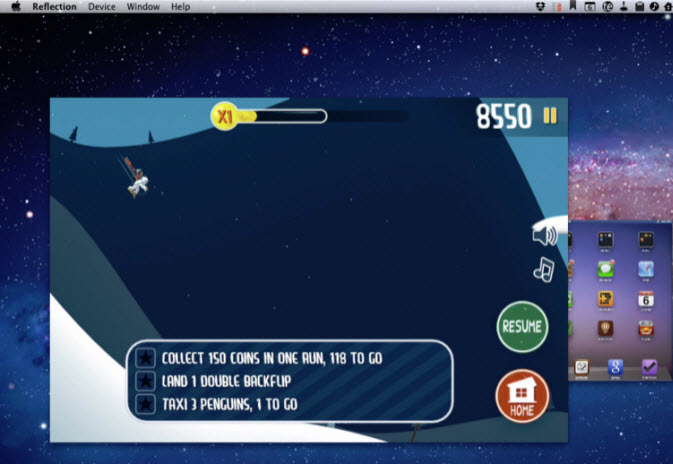
- Preuzmite i instalirajte aplikaciju na svoje računalo. Prije pokretanja programa, provjerite jesu li vaš iPhone i PC povezani na istu mrežu. Također, pobrinite se za to "Portretna orijentacija" otključana na vašem iPhoneu.
- Pritisnite gumb "Show" i odaberite ime računala, a zatim omogućite opciju „Zrcaljenje”.
- Sada biste trebali ispravno prikazati zaslon svog iPhonea na računalu.
Bez sumnje, s ovim programom možete jednostavno i jednostavno aktivirati funkciju prikaza vašeg iPhone zaslona na vašem računalu.
Vrijedno napomenutida je najnoviji iOS 9 ograničen na prikazivanje aplikacija zaslon iPhone na ostalim uređajima, što znači da sve aplikacije na iPhoneu ne rade. S radošću to još uvijek možete učiniti brzo i bez stresa pomoću aplikacije Airplay.
Video: Kako izbaciti sliku s Android pametnog telefona ili tableta na televizor - 2 načina




